CAD幻燈片制作和播放如何實現,實際需要幾個步驟,第一步保存幻燈片格式文件,然后制作腳本文件,最后可以腳本播放實現。
創建第一張預作幻燈片的圖形,將其SAVE后,用mslide命令再存一次,名稱任意(所存路徑必須在CAD的搜索路徑中,如:SAMPLE等),關閉此圖。注:mslide為創建幻燈片文件的命令。
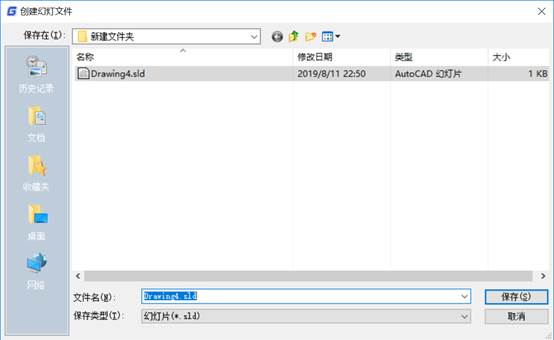
2、依上方法,可繼續創建第二張、第三張圖等。
3、打開記事本,鍵入:
vslide xxx1 (xxx1為所存的第一張圖名) (顯示第一張圖)
delay 1000 (1000為1000毫秒,等于1秒) (停留時間為1秒)
vslide *xxx2 (第二張圖)
delay 1000
vslide *xxx3 (第三張圖)
delay 1000
vslide xxx4 (第四張圖)
這里只做了四張圖,如果更多,依此類推! 注:加“*”表示:在瀏覽第一張圖時,預先加載第二張圖。鍵入完畢后,存盤!
保存好腳本文件后,回到CAD中,在命令行鍵入:script命令,選擇在記事本中所建的腳本就可以實現了。

2023-11-03

2023-10-25

2023-09-14

2023-07-19

2020-07-28

2020-01-03

2019-12-06

2019-12-06

2019-12-06

2019-12-06

2019-12-05

2019-12-05
